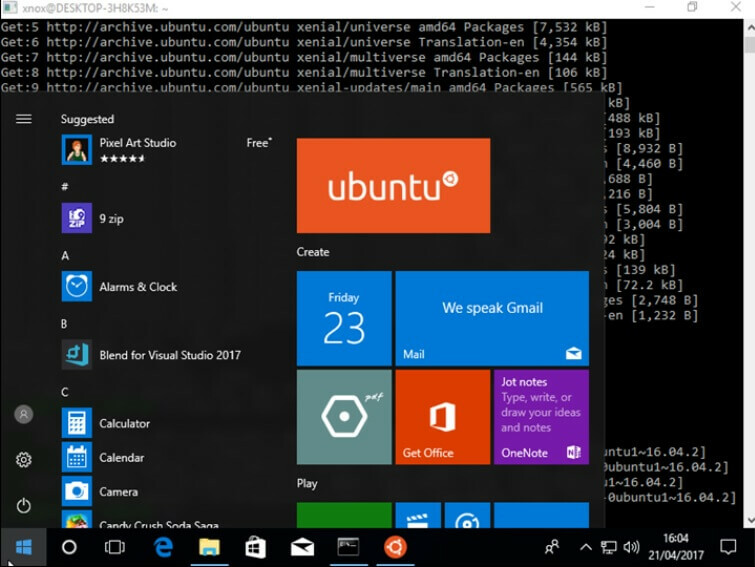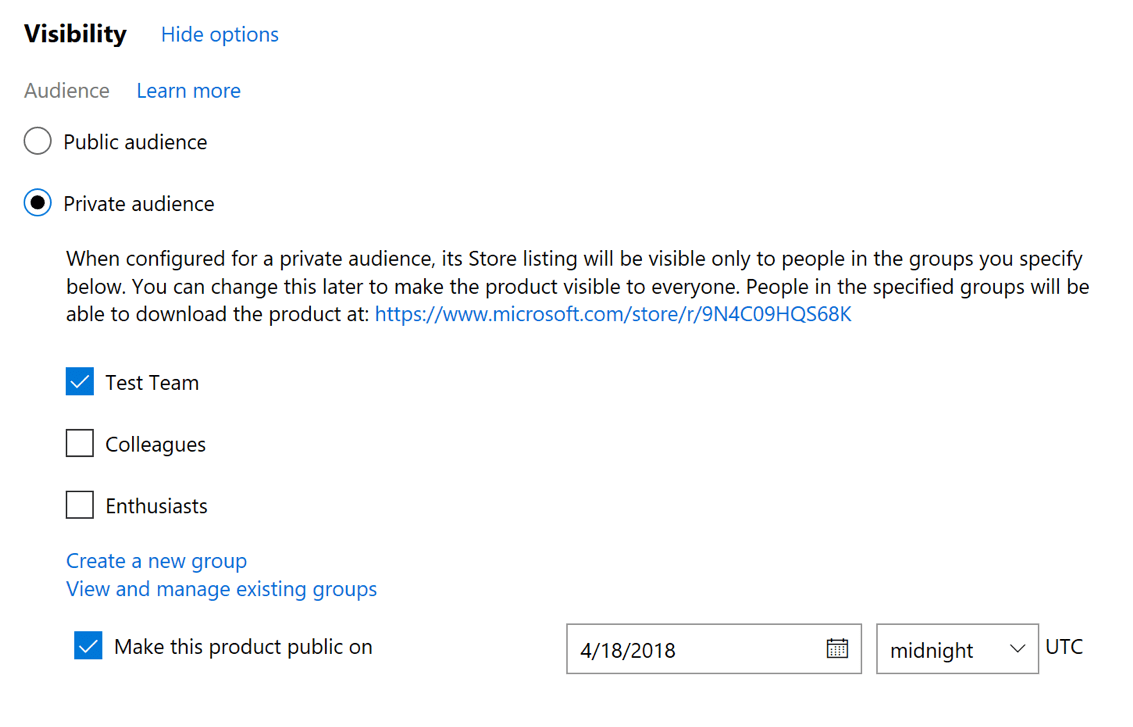- Gali būti nemalonu, jei negalėsite atidaryti „Microsoft Store“ ir atidaryti bei atsisiųsti įsigytas programas ir žaidimus. Ši prisijungimo klaida įvyksta gana dažnai.
- Jei bandėte po kurio laiko ir vis tiek rodoma ta pati klaida, atlikite toliau nurodytus veiksmus. Išvalykite talpyklą, vykdykite trikčių šalinimą, patikrinkite užkardą ar antivirusinę programą. Vis dar neveikia? Skaityk.
- Kiti pataisyti su parduotuve susiję straipsniai, naujienos ir trikdžiai pataisomi „Microsoft Store Hub“.
- Ar norite atsikratyti kitų „Windows“ klaidų? Patikrinkite „Windows 10“ klaidų centras žingsnis po žingsnio instrukcijas, kaip išspręsti įvairiausias problemas.

- Atsisiųskite „Restoro“ kompiuterio taisymo įrankį pateikiamas kartu su patentuotomis technologijomis (galima įsigyti patentą čia).
- Spustelėkite Paleiskite nuskaitymą rasti „Windows“ problemų, kurios gali sukelti kompiuterio problemų.
- Spustelėkite Taisyti viską išspręsti problemas, turinčias įtakos jūsų kompiuterio saugumui ir našumui
- „Restoro“ atsisiuntė 0 skaitytojų šį mėnesį.
„Microsoft Store“ yra būtina „Windows“ parduotuvės dalis „Windows 10“. Nors „Microsoft“ šiek tiek verčia vartotojus pripažinti tai kaip nepaprastą naujovę, ji vis dar neišnaudojo visų savo galimybių.
Ypač jei negalite prisijungti ir pasiekti visų programų parduotuvė pasiūlymai. Neretai vartotojai patiria iššokantį pranešimą, informuojantį apie tai Įvyko klaida. Vėliau bandykite prisijungti dar kartą. Kai kurie vartotojai įvedė kredencialus ir turėjo ilgai laukti, kad tik būtų informuoti, jog yra ranka.
Tuo tikslu pateikėme keletą būdų, kurie turėtų padėti išspręsti jus jaudinančias problemas. Jei po kelių bandymų negalite prisijungti, patikrinkite toliau nurodytus veiksmus.
Arba čia yra dar keletas klaidų pranešimų, kurie iš esmės reiškia tą patį:
- Deja, kilo problemų dėl serverio, todėl šiuo metu negalime jūsų prisijungti
- Bandydami prisijungti, įvyko klaida
- Prisijungiant prie jūsų paskyrų įvyko klaida. Bandykite dar kartą vėliau
Kaip išspręsti „Microsoft Store“ prisijungimo klaidą
Turinys:
- Paleiskite parduotuvės trikčių šalinimo įrankį
- Patikrinkite antivirusinę programą
- Išvalykite „Store“ talpyklą
- Išjunkite tarpinį serverį arba VPN
- Perjunkite į „Microsoft“ paskyrą iš „Local“
- Perregistruokite parduotuvės programą
- Pervardykite „Windows Store“ talpyklos aplanką
- Iš naujo įdiekite probleminę programą
- Patikrinkite regiono nustatymus
- Įdiekite naujausius naujinimus
- Sukurkite naują vartotojo abonementą
- Patikrinkite savo privatumo nustatymus
1 sprendimas - paleiskite parduotuvės trikčių šalinimo įrankį
- Atidaryk Nustatymų programa ir eik į Atnaujinimas ir sauga skyrius.
- Pasirinkite Trikčių šalinimas iš meniu kairėje.
- Pasirinkite „MicrosoftStore Apps“ iš dešiniojo lango ir spustelėkite Paleiskite trikčių šalinimo įrankį.
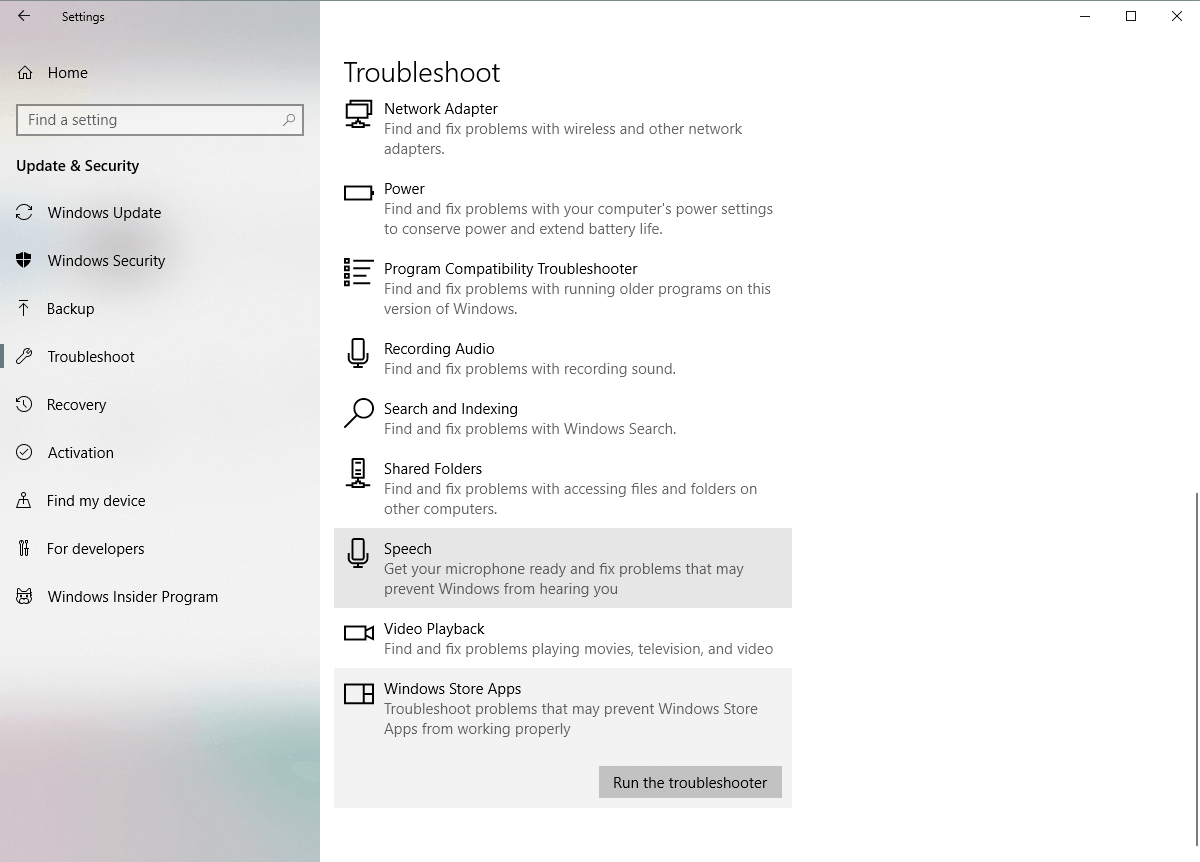
- Vykdykite ekrane pateikiamas instrukcijas, kad užbaigtumėte trikčių šalinimo įrankį.
2 sprendimas - patikrinkite antivirusinę programą
Kai kurios trečiųjų šalių antivirusinės programos ir „Windows 10“ sistemos komponentai iš tikrųjų nesuderinami. Dėl to visiškai įmanoma, kad jūsų antivirusinė programa blokuoja parduotuvę. Norėdami nustatyti, ar taip yra, porai minučių išjunkite antivirusinę programą ir bandykite dar kartą pasiekti „Store“.
Jei tai išspręs jūsų turimą problemą, kitas žingsnis yra pakeisti antivirusinę. Pasirinkite „BullGuard“ jei ieškote antivirusinės programos, kuri yra:
- lengva naudoti, su gražia sąsaja
- labai gerai aptinka kenkėjiškas programas ir apsaugo kompiuterį
- mažai sunaudojama išteklių

„BullGuard Antivirus“
Apdovanojimų pelnęs aptikimo variklis, kuris netrukdys parduotuvei.
parsisiųsti
3 sprendimas - išvalykite „Store“ talpyklą
Kaip ir bet kuri kita programa, parduotuvės programa po kurio laiko kaupia talpyklą. Kartais dėl saugomos talpyklos gali kilti įvairių problemų dėl įdiegtų programų ir pačios „Store“. Be to, tai gali užkirsti kelią prisijungti. Galima sakyti, kad „Windows 10“ parduotuvės optimizavimas nėra visiškai nepriekaištingas. Tačiau yra paprastas būdas išspręsti su parduotuve susijusias problemas ją iš naujo nustatant.
Jei nesate tikri, kaip iš naujo nustatyti „Microsoft Store“, vykdykite šias instrukcijas:
- Dešiniuoju pelės mygtuku spustelėkite meniu Pradėti ir atidarykite Vykdyti.
- Vykdyti komandinėje eilutėje įveskite wsreset.exe ir paspauskite „Enter“.
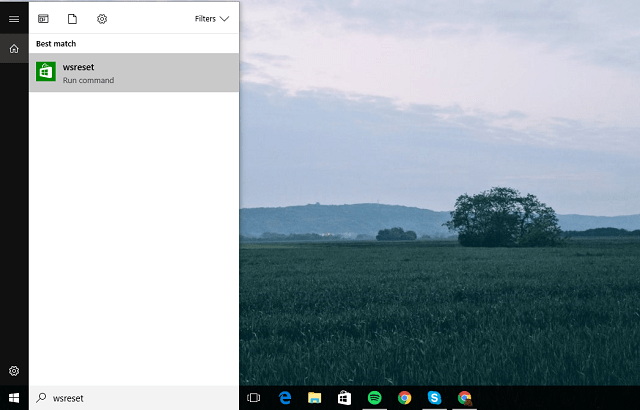
- Dabar bandykite prisijungti dar kartą.
Jei to nepakako problemai išspręsti ir jūs vis dar liūdnai spoksojote į monitorių, galite patikrinti „MicrosoftStore“ trikčių šalinimo įrankį. Šį įrankį galima rasti čia. Atsisiuntę, tiesiog paleiskite jį ir jis turėtų pašalinti visas su „Store“ susijusias korupcijas.
4 sprendimas - išjunkite tarpinį serverį arba VPN
Kita prisijungimo problemų priežastis gali būti tarpinis serveris arba VPN, kuris gali užblokuoti išeinantį ryšį su „Store“ serveriais. Taigi prieš bandydami prisijungti ir prisijungti prie „Store“, būtinai išjunkite juos. Žinoma, pirmiausia turite turėti stabilų ryšį, kol pereisime prie papildomų veiksmų. Jei jūsų ryšys yra nepriekaištingas, tačiau problema išlieka, tai yra tinkamas sprendimas išjungti tarpinį serverį ir VPN.
Jei nesate tikri, kaip išjungti tarpinį serverį, atlikite šiuos veiksmus:
- Dešiniuoju pelės mygtuku spustelėkite meniu Pradėti ir atidarykite Valdymo skydą.
- Spustelėkite Interneto parinktys.
- Atidarykite skirtuką Ryšiai.
- Spustelėkite LAN nustatymus.
- Panaikinkite žymėjimą laukelyje šalia Naudoti tarpinį serverį savo LAN.

- Patvirtinkite pakeitimus ir bandykite prisijungti dar kartą.
Tai turėtų išspręsti kai kurias ryšio problemas, kurias sukelia tarpinis serveris arba VPN.
Vis dar naudojate tarpinį serverį? Iš tikrųjų atėjo laikas tai pakeisti. VPN yra daug geresnis saugumo, privatumo ir greičio atžvilgiu nei „Proxy“. Tai daug modernus sprendimas. Vienas iš labai vertinamų VPN yra „Private Internet Access VPN“.
Norėdami sužinoti galimas klaidas, atlikite sistemos nuskaitymą

Atsisiųskite „Restoro“
Kompiuterio taisymo įrankis

Spustelėkite Paleiskite nuskaitymą rasti „Windows“ problemų.

Spustelėkite Taisyti viską išspręsti patentuotų technologijų problemas.
Paleiskite kompiuterio nuskaitymą naudodami „Restoro“ taisymo įrankį, kad rastumėte klaidų, sukeliančių saugumo problemas ir sulėtėjimą. Baigus nuskaityti, taisymo procesas sugadintus failus pakeis naujais „Windows“ failais ir komponentais.
Jis yra orientuotas į greitį ir paprastumą naudojant tikrai lengvą VPN klientą. Vienas iš saugiausių VPN, kuris netrukdys kitiems sistemos komponentams, pavyzdžiui, „Microsoft Store“.
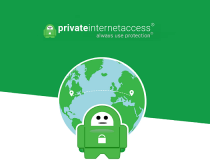
Privačios interneto prieigos VPN
Greitas, į privatumą orientuotas VPT su lanksčia
Pabandykite ir nusipirkite
5 sprendimas - perjunkite į „Microsoft“ paskyrą iš „Local“
Kaip jau žinote, galite prisijungti naudodami kelias paskyras, kad galėtumėte pasiekti daugumą „Windows 10“ funkcijų. Išskyrus tuos atvejus, kai negalite jų visų naudoti. Norėdami naudoti „Microsoft Store“, turėsite naudoti tik Microsoft "paskyrą prijungtas prie jūsų „Windows 10“ kopijos. Tai tikriausiai įgyvendinama saugumo priemonėms, tačiau „Microsoft“ to visiškai nepripažįsta. Jei nesate tikri, kaip tai padaryti, atlikite šiuos veiksmus:
- Paspauskite „Windows + I“, kad atidarytumėte programą „Nustatymai“.
- Atidarykite sąskaitas.
- Spustelėkite El. Pašto ir programų paskyros.
- Dalyje Paskyros, kurias naudoja kitos programos, pasirinkite Pridėti „Microsoft“ paskyrą.
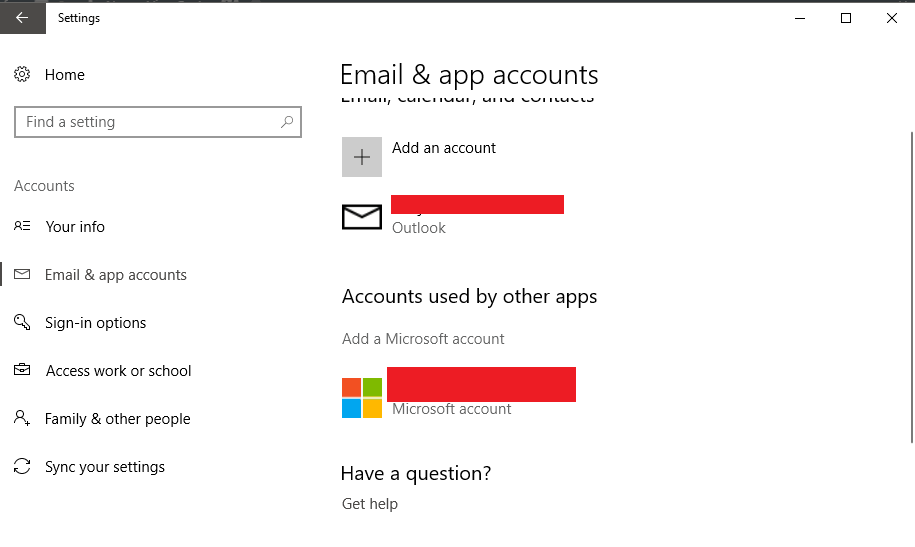
- Prisijungę tiesiog atsijunkite nuo „Windows“.
- Kitą kartą bandydami pasiekti „Microsoft Store“, turėtumėte turėti prieigą prie „Store“.
Tai turėtų išspręsti prisijungimo problemas. Tačiau, jei problema yra sudėtingesnė ir negalite prisijungti net naudodami „Microsoft“ paskyrą, turime atlikti dar 2 veiksmus, į kuriuos turėtumėte atsižvelgti.
6 sprendimas - perregistruokite parduotuvės programą
Skirtingai nuo kai kurių kitų programų, „Microsoft Store“, kaip esminės „Windows“ dalies, negalima pašalinti. Tai reiškia, kad jei norite išspręsti daugiau klausimų apie „Store“, turite kreiptis į alternatyvas. Nors tu negalima iš naujo įdiegti „Store“ programos, galite bent jau jį perregistruoti, o tai yra kažkokia analoga.
Šiuos veiksmus turėtumėte atlikti norėdami perregistruoti „Store Store“ programą ir, tikiuosi, išspręsti prisijungimo problemas:
- Dešiniuoju pelės mygtuku spustelėkite meniu Pradėti ir atidarykite „PowerShell“ (Administratorius).
- Komandų eilutėje nukopijuokite šią komandą ir paspauskite Enter:
- „Get-AppXPackage -AllUsers“ „Foreach“ {Add-AppxPackage -DisableDevelopmentMode -Registruokite „$ ($ _. InstallLocation) AppXManifest.xml“}

- „Get-AppXPackage -AllUsers“ „Foreach“ {Add-AppxPackage -DisableDevelopmentMode -Registruokite „$ ($ _. InstallLocation) AppXManifest.xml“}
- Iš naujo paleiskite kompiuterį ir bandykite prisijungti dar kartą.
7 sprendimas - pervardykite „Windows Store“ talpyklos aplanką
Laikini failai yra būtini, nes be jų viskas būtų daug lėčiau. Mes jau paaiškinome, kaip atkurti „Microsoft Store“ talpyklą, tačiau yra tikimybė, kad kai kurie iš jų vis dar paslėpti aplanke. Tai reikalauja rankinio požiūrio, nes turite pereiti į aplanką ir jį pervadinti.
Vykdykite toliau pateiktas instrukcijas, kad rastumėte ir pašalintumėte aplanką „Talpykla“:
- Dešiniuoju pelės mygtuku spustelėkite užduočių juostą ir atidarykite užduočių tvarkyklę.
- Skirtuke „Procesai“ suraskite „Store and Store Broker“ procesus ir juos nužudykite.
- Eikite į šią vietą:
C: Vartotojai (jūsų vartotojo paskyra) „AppDataLocalPackagesWinStore_xxxxxxxxxxxxxxxxxxLocalState“.
- Pervardykite „Cache“ aplanką į „CacheOld“.
- Sukurkite naują aplanką ir pavadinkite jį talpykla.
- Iš naujo paleiskite kompiuterį.
8 sprendimas - iš naujo įdiekite probleminę programą
Kai kurie vartotojai taip pat praneša, kad sugedusi programa taip pat gali sukelti įvairių „Store“ problemų. Jei iš tikrųjų taip yra, geriausia yra paprasčiausiai pašalinti probleminę programą. Bet tikriausiai nežinote, kuri programa sukelia problemą. Kadangi kiekvienos programos pašalinimas atskirai yra ilgas ir skausmingas darbas, patikrinkite Šis straipsnis daugiau papildomų patarimų, kaip pašalinti „Windows 10“ programas.
9 sprendimas - patikrinkite regiono nustatymus
Jei jūsų regiono nustatymai yra neteisingi, parduotuvė neveiks tinkamai. Taigi, įsitikinkite, kad teisingai supratote šį variantą:
- Atidaryk Nustatymų programa ir eik į Laikas ir kalba skyrius.
- Pasirinkite Skirtukas Regionas ir kalba ir pakeisti savo šalį ar regioną.
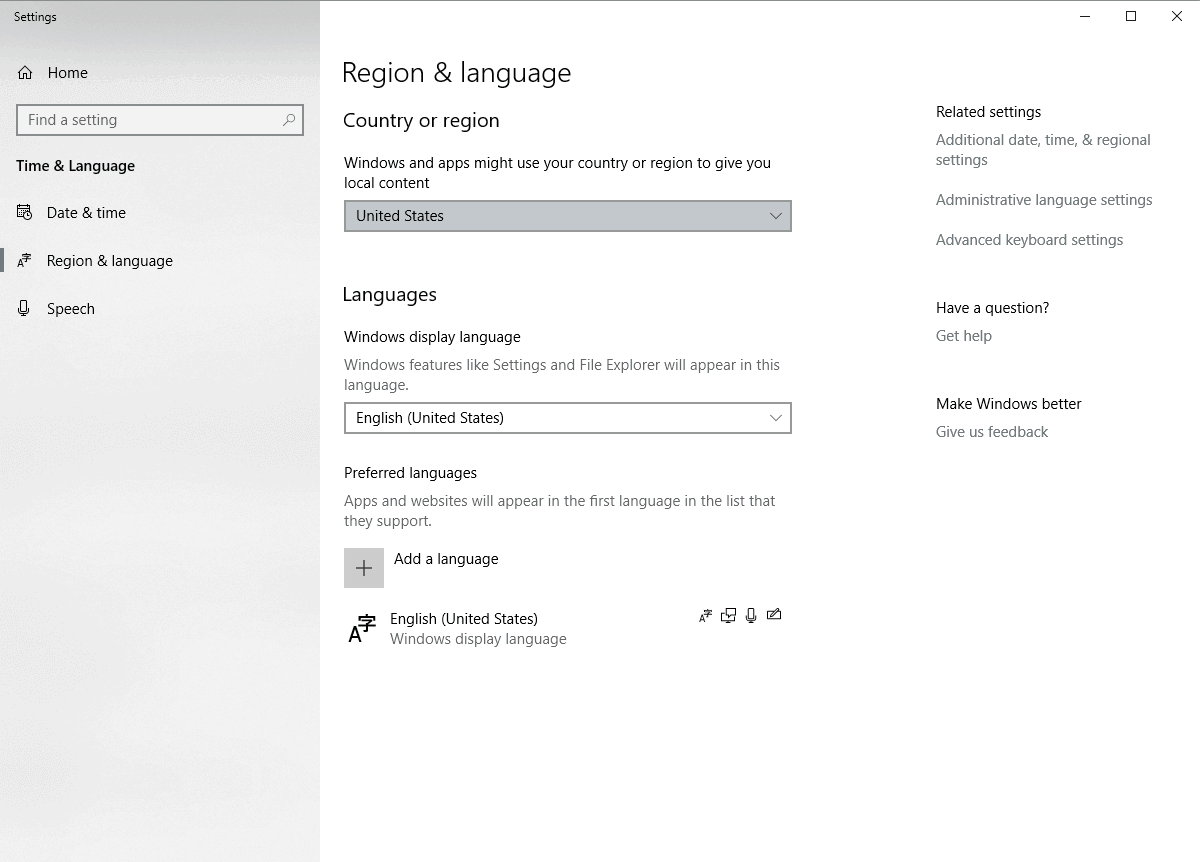
Taip pat galite pakeisti savo regioną atlikdami šiuos veiksmus:
- Atviras Kontrolės skydelis ir pasirinkite Regionas iš sąrašo.
- Kai Regionas langas atsidaro eikite į Vieta skirtuką ir pakeiskite namų vietą. Baigę spustelėkite Taikyti ir Gerai kad išsaugotumėte pakeitimus.
- Iš naujo paleiskite kompiuterį ir patikrinkite, ar problema išspręsta.
10 sprendimas - įdiekite naujausius naujinimus
„Microsoft Store“ yra „Windows 10“ dalis, todėl „Windows“ naujinimų diegimas gali tai paveikti. Todėl, jei tai yra plačiai paplitusi problema, yra didelė tikimybė, kad „Microsoft“ galiausiai išleis pataisymo pataisą. Norėdami įsitikinti, kad gaunate visus reikalingus pleistrus, atnaujinkite „Windows 10“. Nors „Windows“ automatiškai diegia naujinimus, visada galite patys patikrinti, eidami į Nustatymai> „Windows“ naujinimas.
11 sprendimas - sukurkite naują vartotojo abonementą
Kai kurie vartotojai taip pat siūlo, kad gali būti naudinga sukurti naują vartotojo abonementą ir patekti iš jo į parduotuvę. Taigi, jei nė vienas iš ankstesnių sprendimų neišsprendė problemos, pabandykite sukurti naują vartotojo abonementą ir iš jo pasiekti parduotuvę. Štai kaip tai padaryti:
- Atidaryk Nustatymų programa ir eikite į Sąskaitos.
- Dabar kairiajame skydelyje eikite į Šeima ir kiti žmonės. Dešinėje srityje spustelėkite Pridėkite ką nors kitą prie šio kompiuterio.
- Pasirinkite Neturiu šio asmens prisijungimo informacijos.
- Dabar spustelėkite Pridėkite vartotoją be a Microsoft "paskyrą.
- Įveskite norimą vartotojo vardą ir spustelėkite Kitas Pereiti.
12 sprendimas - patikrinkite savo privatumo nustatymus
Galiausiai yra tikimybė, kad jūsų privatumo nustatymai blokuoja parduotuvę. Norėdami pašalinti šią galimybę, eikite ir patikrinkite savo privatumo nustatymus:
- Atidaryk Nustatymų programa ir eik į Privatumas skyrius.
- Kada Privatumas atsidaro langas, įjunkite visas parinktis.
To turėtų pakakti, kad būtų lengviau išspręsti prisijungimo problemas „Windows“ parduotuvėje. Jei turite klausimų ar pasiūlymų, mielai išgirsime juos toliau pateiktoje komentarų skiltyje.
 Vis dar kyla problemų?Ištaisykite juos naudodami šį įrankį:
Vis dar kyla problemų?Ištaisykite juos naudodami šį įrankį:
- Atsisiųskite šį kompiuterio taisymo įrankį įvertintas puikiai „TrustPilot.com“ (atsisiuntimas prasideda šiame puslapyje).
- Spustelėkite Paleiskite nuskaitymą rasti „Windows“ problemų, kurios gali sukelti kompiuterio problemų.
- Spustelėkite Taisyti viską išspręsti patentuotų technologijų problemas (Išskirtinė nuolaida mūsų skaitytojams).
„Restoro“ atsisiuntė 0 skaitytojų šį mėnesį.
Dažnai užduodami klausimai
Jei kyla problemų prisijungiant prie parduotuvės, bet jūsų interneto ryšys yra geras, gali būti, kad parduotuvė laikinai neveikia. Palaukite 5-10 minučių prieš bandydami dar kartą. Patikrinkite šį straipsnį išspręsti „Microsoft Store“ neatidarys problemų, jei tai neveikia.
Galite išspręsti visas „Microsoft Store“ problemas iš naujo nustatę. Perskaitykite tiksliai, ką reikia padaryti pataisyti „Microsoft Store“.
Greičiausiai jūsų įrenginyje yra talpyklos problema. Tu turėtum išvalykite „Microsoft Store“ talpyklą.